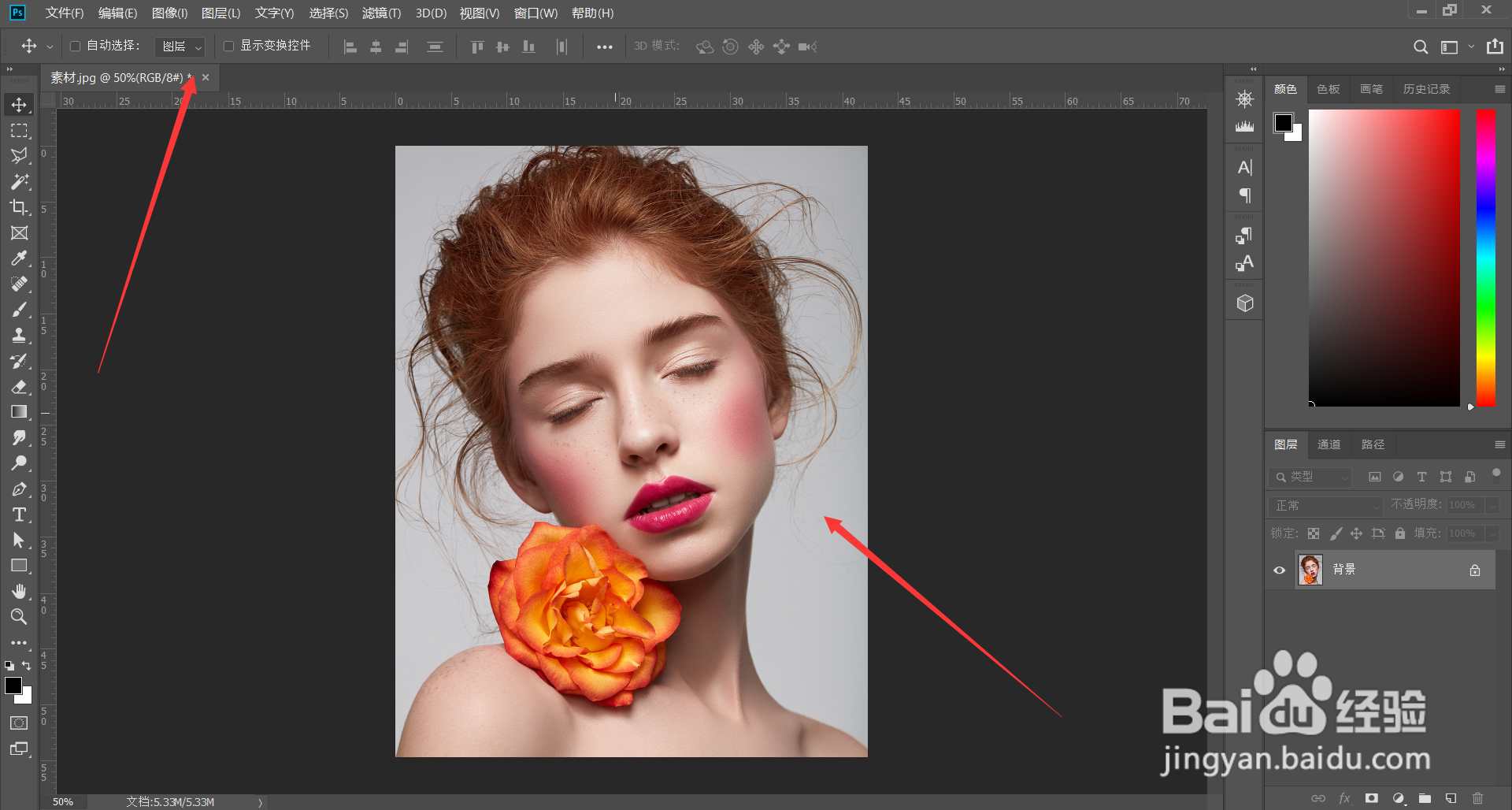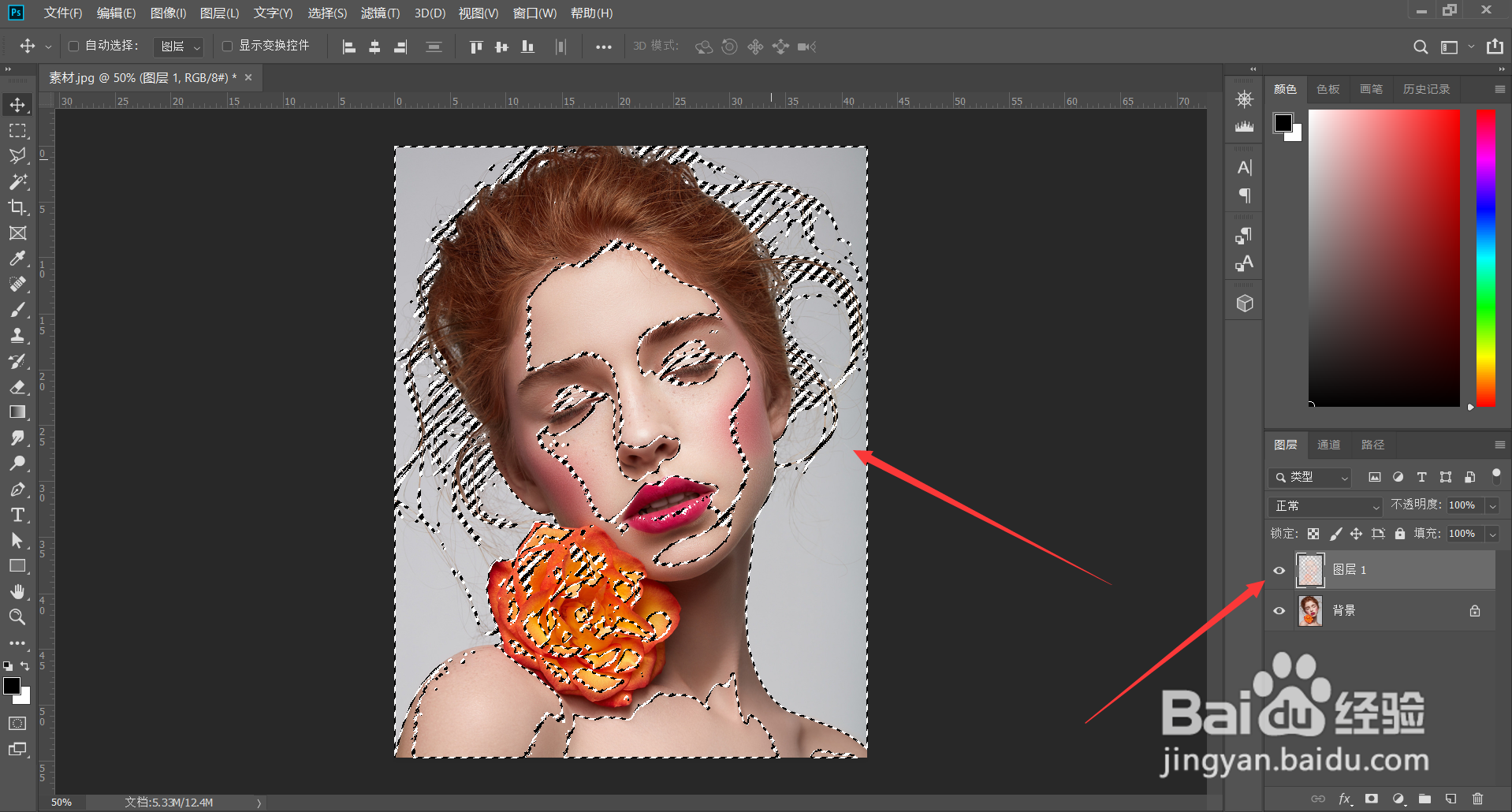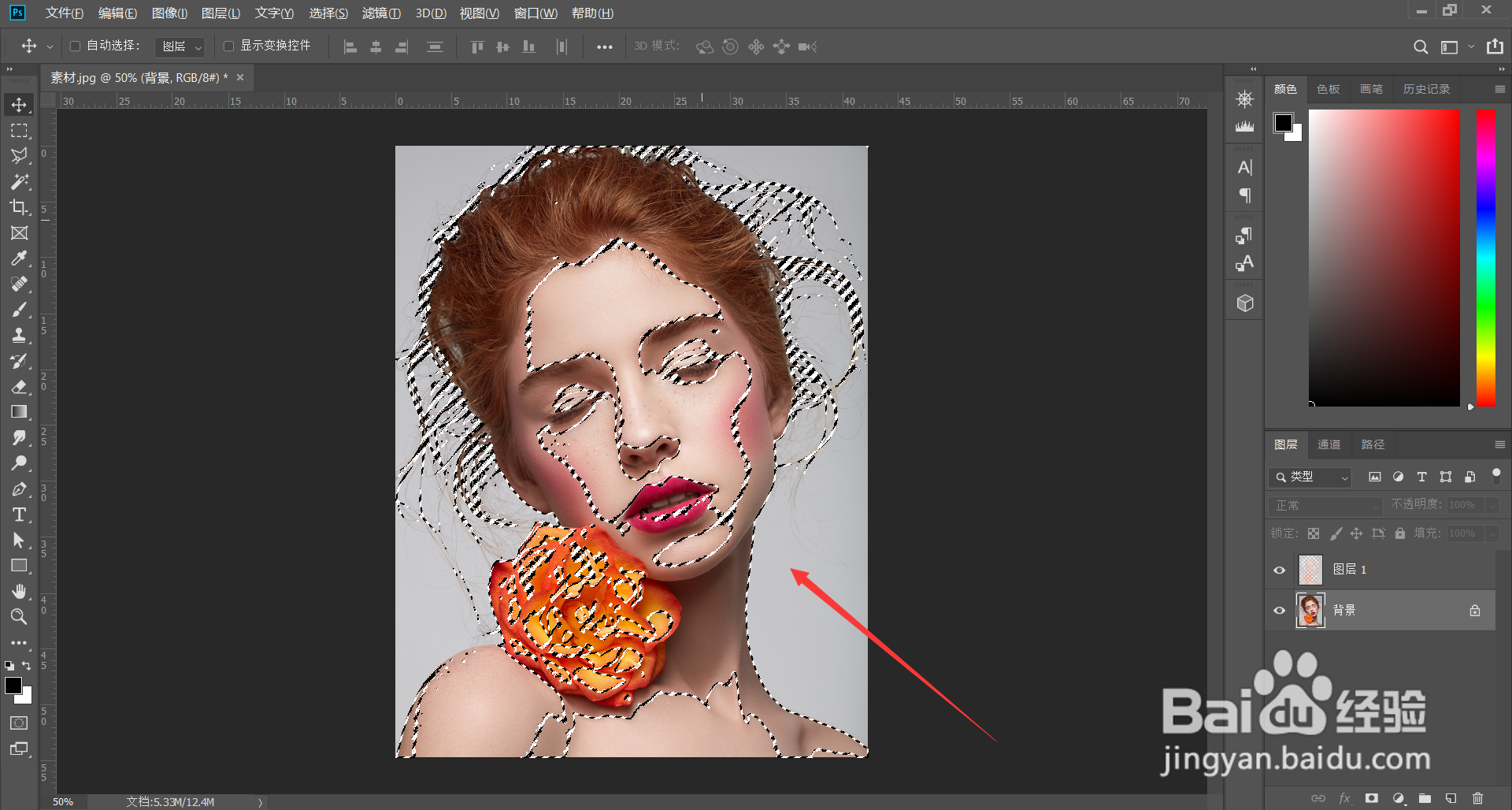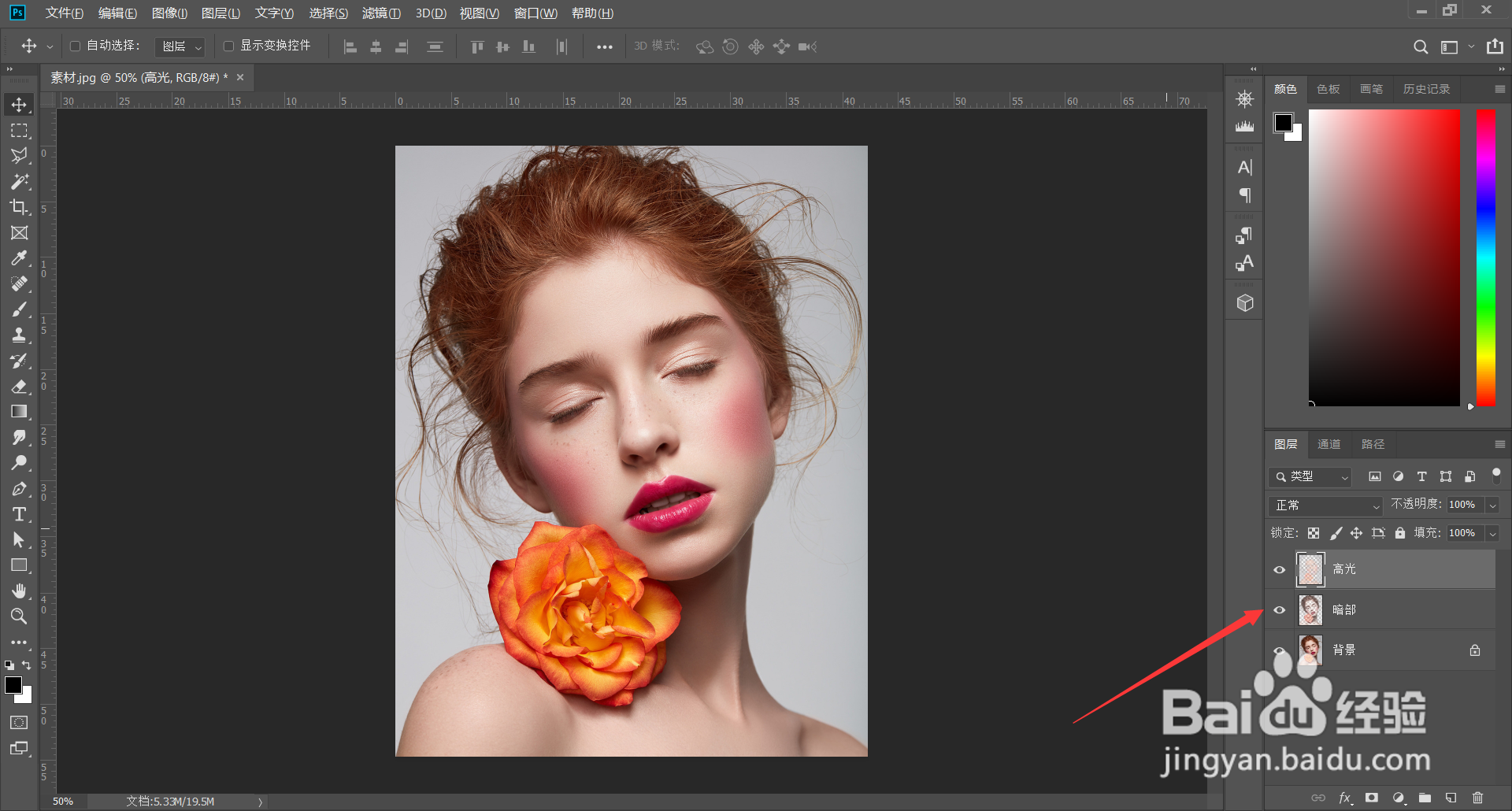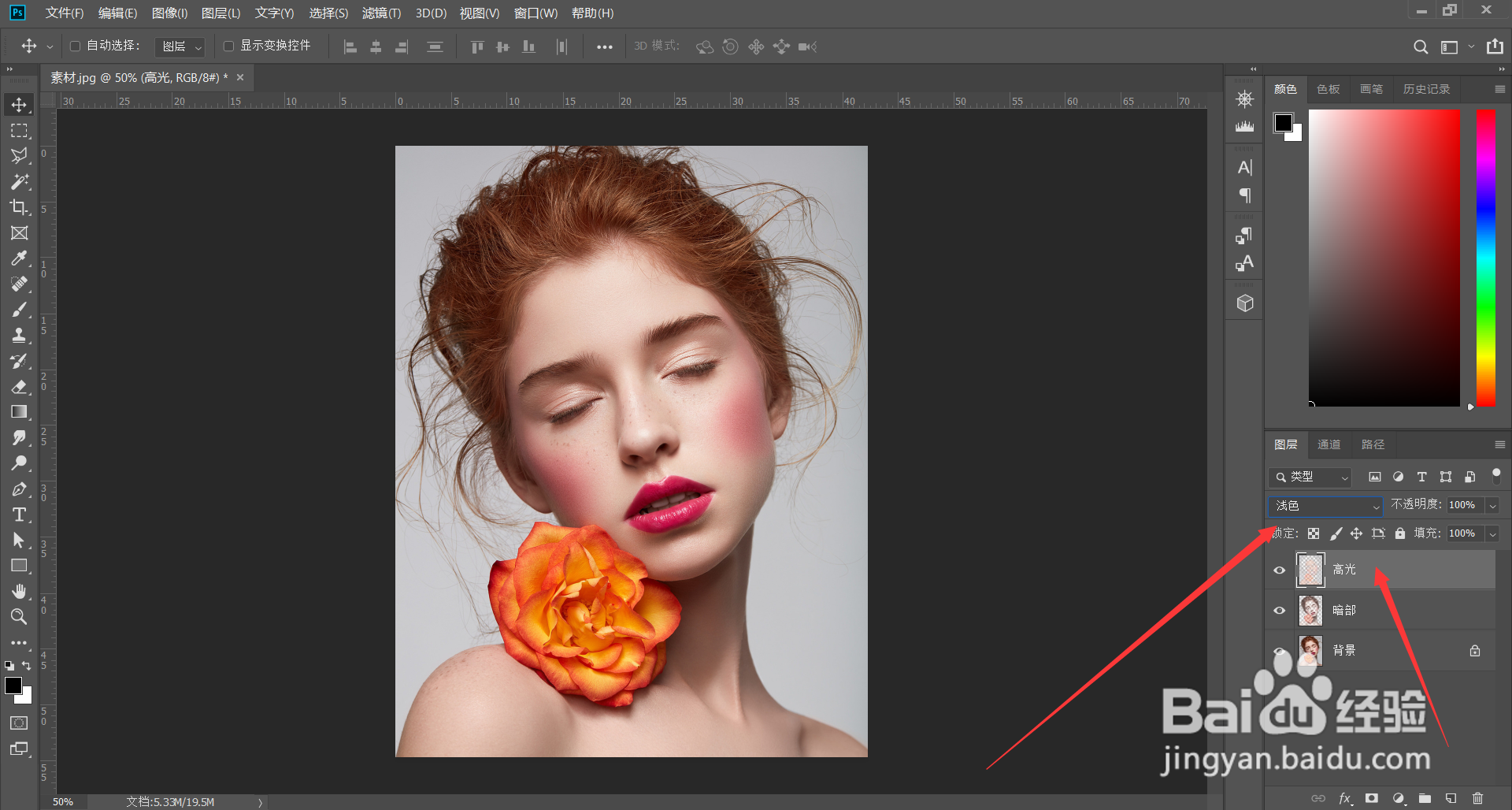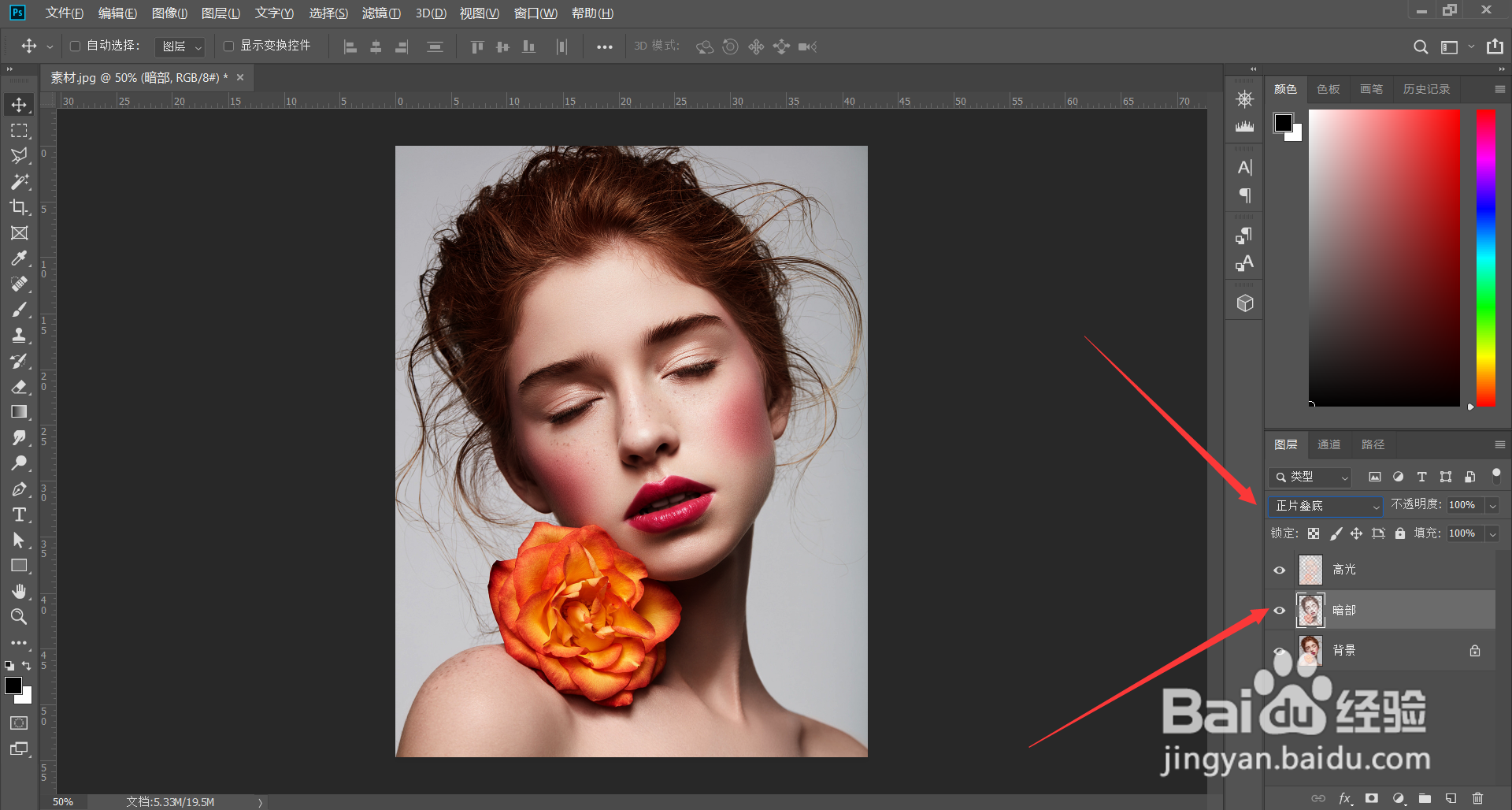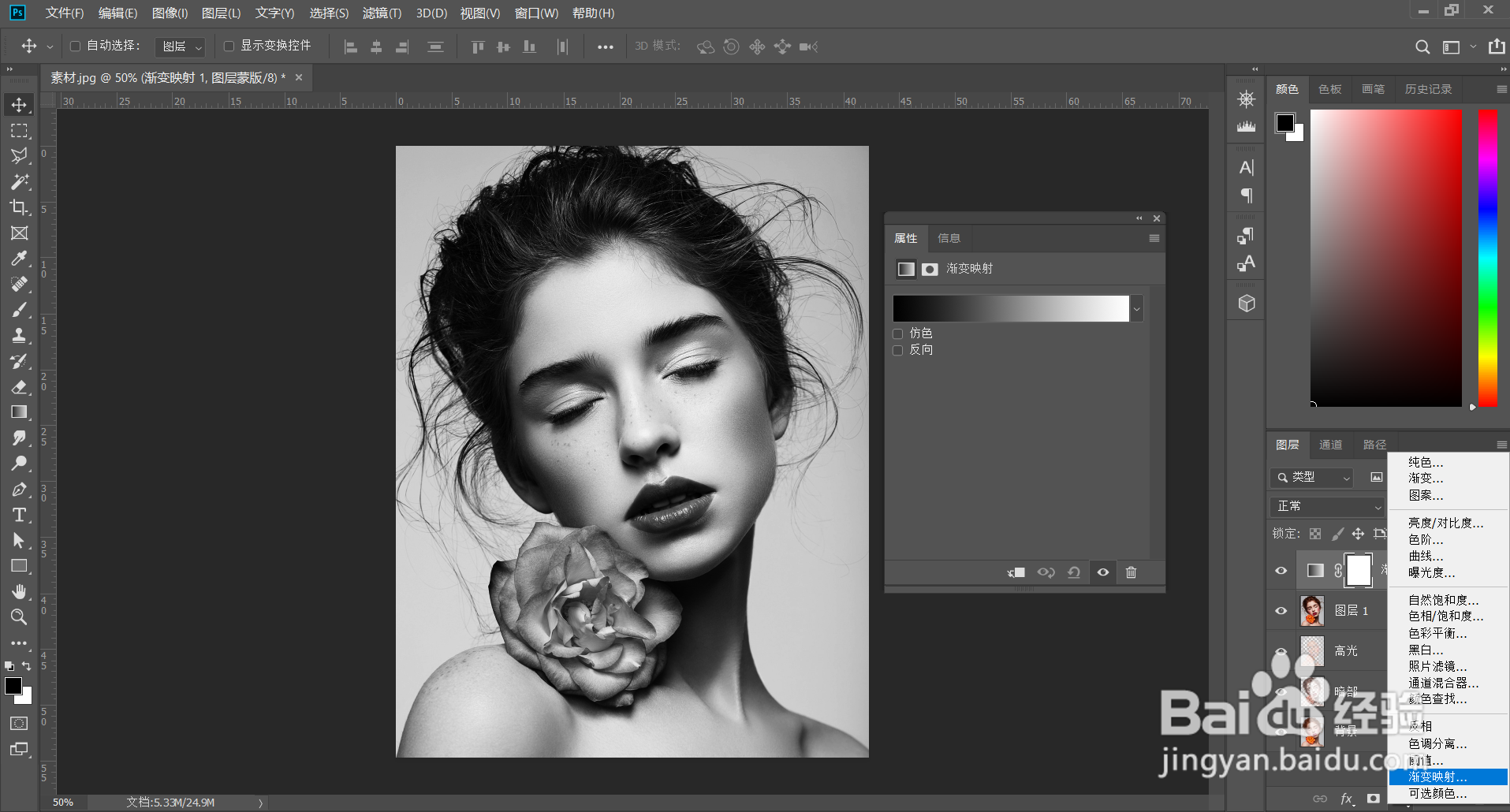PS将照片制作成高质量的黑白照
1、PS里打开照片,按快捷键Ctrl+Alt+2,调取高光区域,按快捷键Ctrl+J复制图层。
2、按快捷键Ctrl+A盟敢势袂lt+2,调取高光区域,然后按快捷键Ctrl+Shift+I反选暗部区域,按快捷键Ctrl+J复制图层。
3、将高光图层混合模式改成“滤色”,将暗部图层混合模式改成“正片叠底”。
4、按快捷键Ctrl+A盟敢势袂lt+Shift+E盖印图层,然后给图层添加“渐变映射”,这样一张高质量的黑白照就制作完成了,喜欢的点赞收藏加关注。
声明:本网站引用、摘录或转载内容仅供网站访问者交流或参考,不代表本站立场,如存在版权或非法内容,请联系站长删除,联系邮箱:site.kefu@qq.com。
阅读量:65
阅读量:37
阅读量:52
阅读量:84
阅读量:31